Szerző:
Roger Morrison
A Teremtés Dátuma:
18 Szeptember 2021
Frissítés Dátuma:
1 Július 2024
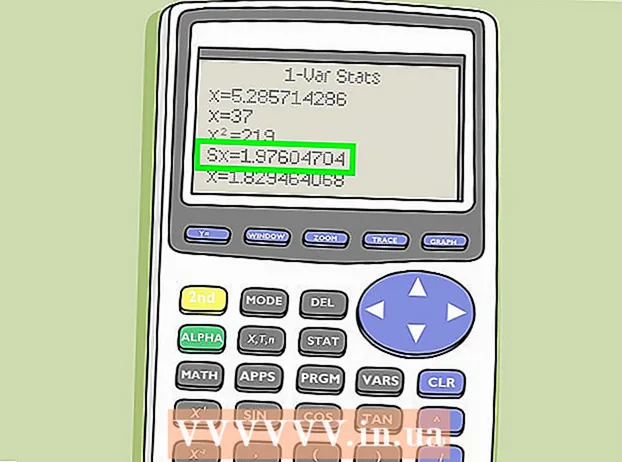
Tartalom
Ez a wikiHow megtanítja, hogyan lehet megkeresni a számsorozat szórását a TI-84 grafikus számológépen. A szórás segítségével megtudhatja, hogy az adatai mennyire térnek el az átlagtól. Miután megadta adatait, használhatja az opciót 1-var-stats Számítson ki több statisztikát egy lépésben, beleértve az átlagot, az összeget, a minta szórását és a sokaság szórását egyaránt.
Lépni
 Nyomja meg a gombot STATISZTIKA a számológépen. Ezek a kulcsok harmadik oszlopában találhatók.
Nyomja meg a gombot STATISZTIKA a számológépen. Ezek a kulcsok harmadik oszlopában találhatók.  Válassza ki a menüt Szerkesztés és nyomja meg ↵ Enter. Ez a menü első opciója. Látni fogja az L1 – L6 feliratú oszlopokat (listákat).
Válassza ki a menüt Szerkesztés és nyomja meg ↵ Enter. Ez a menü első opciója. Látni fogja az L1 – L6 feliratú oszlopokat (listákat). Jegyzet: A TI-84 lehetővé teszi legfeljebb hat különböző adatsor-lista megadását.
 Törölje a meglévő adatokat a listákról. Ha már van adat az egyik oszlopban, akkor a folytatás előtt törölje az alábbi lépéseket:
Törölje a meglévő adatokat a listákról. Ha már van adat az egyik oszlopban, akkor a folytatás előtt törölje az alábbi lépéseket: - A nyílbillentyűkkel lépjen az L1-re (az első oszlop).
- nyomja meg ⎚ Tiszta.
- nyomja meg ↵ Enter.
- Ismételje meg más adatlisták esetén is.
 Írja be adatait az L1 oszlopba. nyomja meg ↵ Enter minden érték után.
Írja be adatait az L1 oszlopba. nyomja meg ↵ Enter minden érték után.  Nyomja meg a gombot STATISZTIKA hogy visszatérjen a menübe.
Nyomja meg a gombot STATISZTIKA hogy visszatérjen a menübe.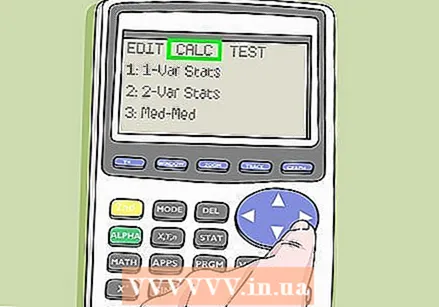 A jobbra nyíl megnyomásával lépjen a fülre CALC menni. Ez a második menü fül a képernyő tetején.
A jobbra nyíl megnyomásával lépjen a fülre CALC menni. Ez a második menü fül a képernyő tetején. 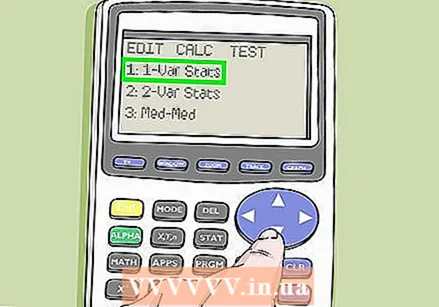 Válassza a lehetőséget 1-Var Statisztika és nyomja meg ↵ Enter.
Válassza a lehetőséget 1-Var Statisztika és nyomja meg ↵ Enter. Nyomja meg a gombot 2ND majd tovább 1 az L1 kiválasztásához. Ezt csak akkor kell megtennie, ha rendelkezik T1-84 Plus modellel, és még nem látja az "L1" szót a "Lista" mellett.
Nyomja meg a gombot 2ND majd tovább 1 az L1 kiválasztásához. Ezt csak akkor kell megtennie, ha rendelkezik T1-84 Plus modellel, és még nem látja az "L1" szót a "Lista" mellett. - A "plusz" kivételével néhány modell kihagyhatja ezt a képernyőt, és automatikusan megjelenítheti az eredményeket.
Tipp: Ha több listát hozott létre, és szeretne egy másikat kiválasztani, nyomja meg az oszlopnak megfelelő számot. Például, ha standard eltérést szeretne az L4-be beírt értékekhez, nyomja meg a gombot 2ND majd tovább 4.
 Válassza a lehetőséget Kiszámítja és nyomja meg ↵ Enter. A TI-84 most az értéktartomány szórásait mutatja.
Válassza a lehetőséget Kiszámítja és nyomja meg ↵ Enter. A TI-84 most az értéktartomány szórásait mutatja. 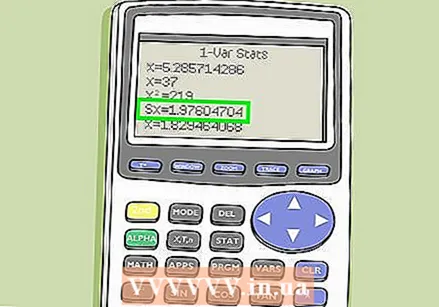 Határozza meg a szórásértéket a mellett Sx vagy σx. Ez legyen a lista 4. és 5. eredménye. Lehetséges, hogy le kell görgetnie mindkét érték megtekintéséhez.
Határozza meg a szórásértéket a mellett Sx vagy σx. Ez legyen a lista 4. és 5. eredménye. Lehetséges, hogy le kell görgetnie mindkét érték megtekintéséhez. - Sx a minta szórását mutatja, míg a σx mutatja a populáció szórását. A használni kívánt érték attól függ, hogy egy minta vagy egy teljes populáció adatait használta-e fel.
- Az alacsonyabb szórás értéke azt jelenti, hogy a listában szereplő értékek nem térnek el sokat az átlagtól, míg a magasabb érték azt jelenti, hogy az adatai jobban szét vannak terítve.
- x az értékek átlagát jelenti.
- Σx az összes érték összegét jelenti.



